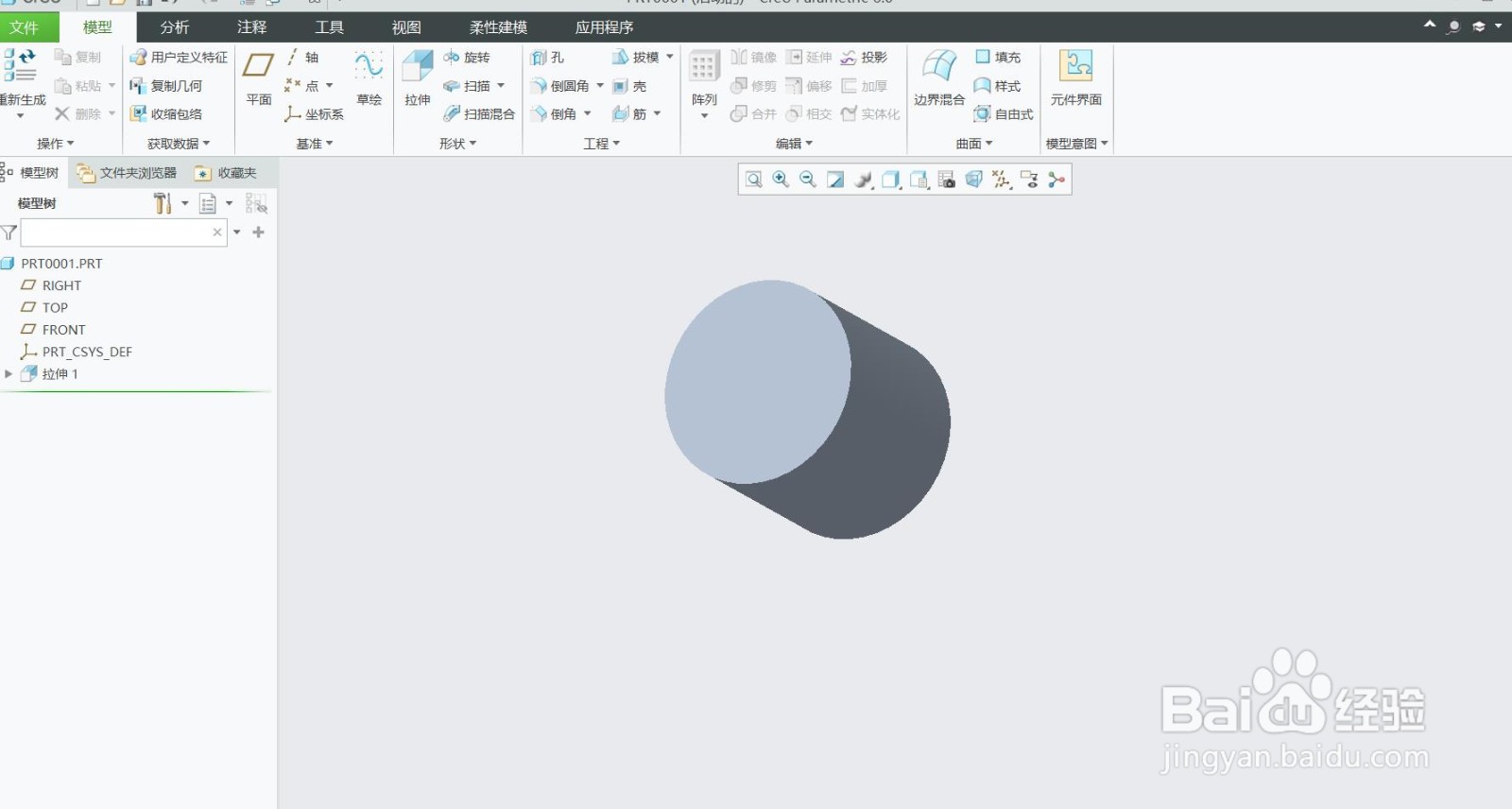1、首先打开Creo6.0软件

2、选择左上角新建,然后在跳出来的选项版上选择零件,文件名随便,默认模板去除勾选

3、在新跳出来的面板里下拉找到mmns part solid,表示已mm为单位的实体

4、进入模型面板后选择拉伸,旅邯佤践进入草绘界面。进入草绘截面后必须选择right, front, top(类似于x,y,z 3维界诹鬃蛭镲面)中一个面作为草绘的平面,选择好后选择草绘视图使草绘平面与屏幕平行(方面观察)
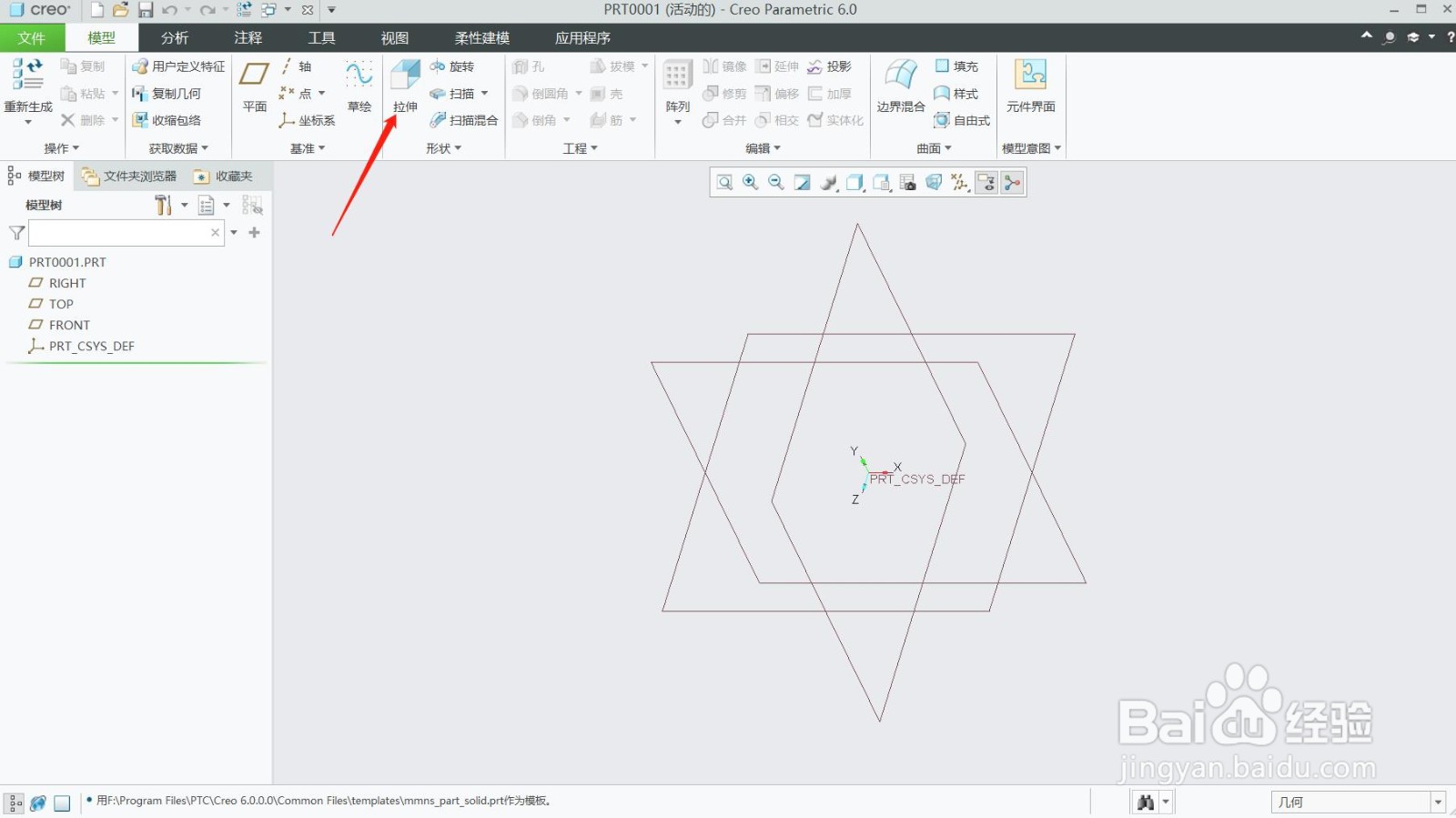

5、进入草绘后可以选择不同的特征,这里我们已圆来举例,选择圆,将圆心位置放置在原点(靠近原点会自动吸附)画出一个直径200mm的圆(尺寸可以双击更改),点确定


6、到了这里我们可以看到一个柱子的雏形就做好了,设置好高度,打勾,一个圆柱就做好了